Lösning till enhet eller fil kunde inte nås fel i Windows!
Påträffades som ett mycket smärtsamt fel kunde Windows inte komma åt den angivna enheten, sökvägen eller filen. Du kanske inte har nödvändiga behörigheter för att komma åt objektet. Vi löser felet åt dig.

Vad är enheten eller filen som inte kan nås i Windows?
När du kör något program som administratör eller kör normalt ser du "Windows kunde inte komma åt den angivna enheten, sökvägen eller filen. Du kanske inte har nödvändiga behörigheter för att komma åt objektet." Felet orsakas av hanteringen av användaren du använder. Din användare måste ställas in som administratör. Den fjärde metoden som vi visar nedan är för fellösningen.Windows 7-8-10 Pro.
Lösning till enhet eller fil kan inte nås Fel i Windows
Först och främst måste du öppna din dator i säkert läge. Varför? Eftersom vi kommer att köra programmen kommer vi att använda den här metoden för att undvika fel.
- Låt oss öppna inställningarna genom att klicka på Windows-startprogrammet.
- Låt oss gå till fliken Uppdatering och säkerhet.
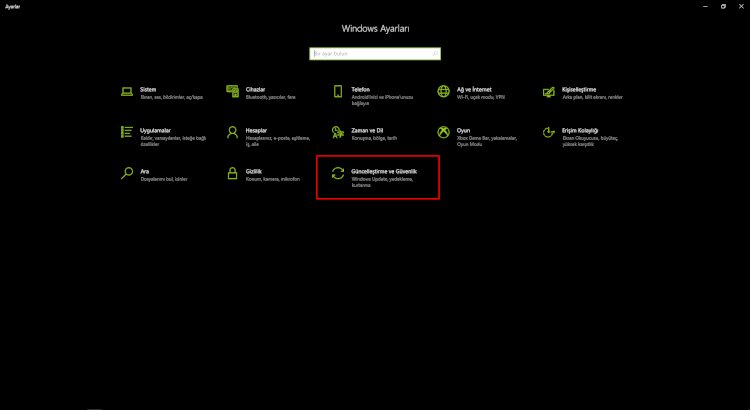
- Klicka på återställningsalternativet till vänster och klicka på knappen Starta om nu vid avancerad start.
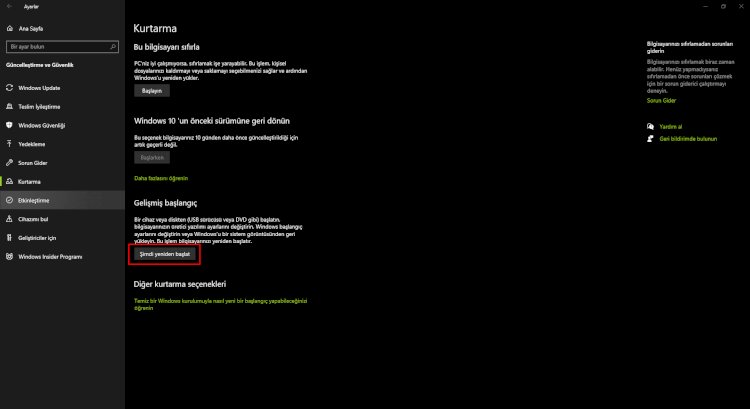
- Klicka på Felsök i den blå skärmen som öppnas.

- Klicka på Avancerade alternativ.
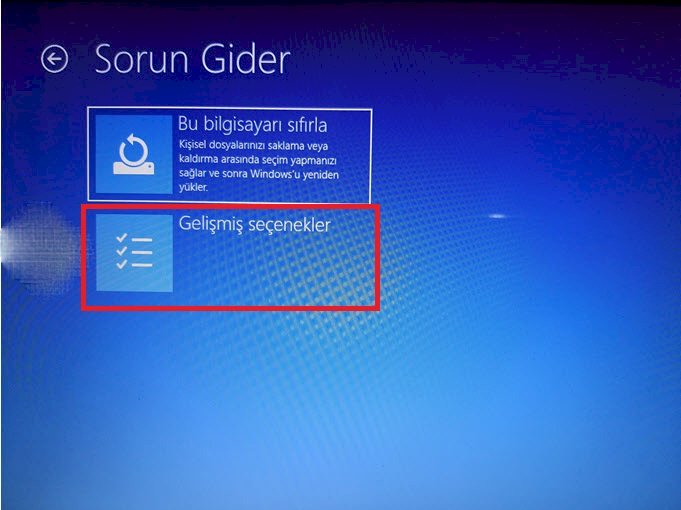
- Klicka på Startup Settings.
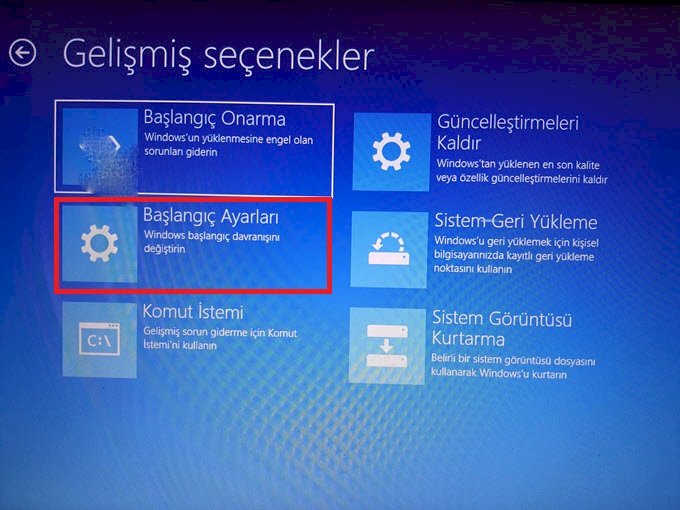
- Klicka på knappen Starta om på den här skärmen.
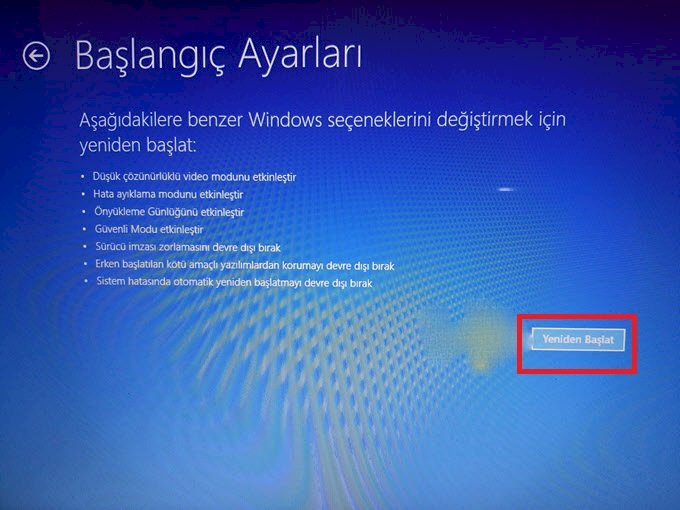
- Du kommer att se en skärm som säger Tryck på ett nummer för att välja något av följande alternativ: För att aktivera säkert läge, tryck på 4 för att slå på det.
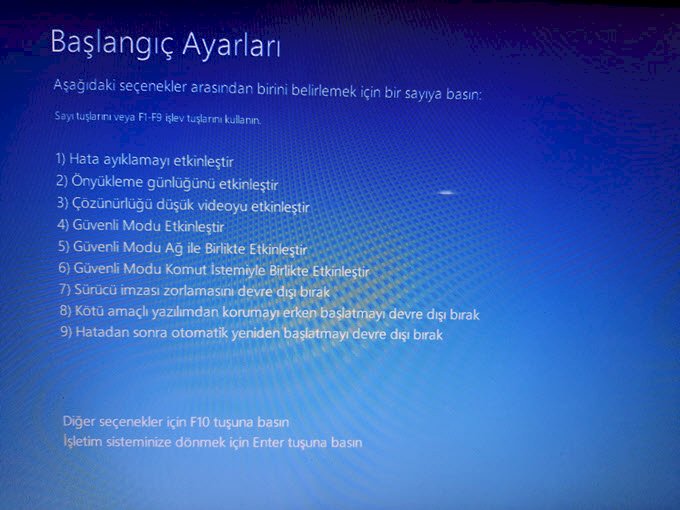
Vi växlar till säkert läge och väntar på att skrivbordet ska visas.
Nu när vi har aktiverat säkert läge kan vi starta processen.
1. METOD
- Vi kommer till sökrutan, skriver cmd och kör den som administratör.
- När du skriver nätanvändare kommer det att visa användarnamnen. Bestäm vilka av dina konton du ska skapa som administratör först.
- Till exempel: Jag vill göra Error Expert-användaren till administratör. För detta skriver vi kommandonätanvändaren "Error Expert" / aktiv: ja till kommandotolken och tryck på enter. (Kommandot som slutförts ska visas.)
- Senare, låt oss tilldela vårt felexpertkonto (exempel) som vi aktiverade som administratör. Net-lokala gruppadministratörer "Error Expert" Vi skriver kommandot / add och trycker på enter. (Kommandot som slutförts ska visas.)
2. METOD
- Låt oss köra vårt kommando genom att komma till sökrutan och skriva netplwiz.
- Användarnamn listas på skärmen som visas Välj ditt användarnamn och ange Egenskaper genom att välja det.
- På skärmen som visas, låt oss öppna alternativet Gruppmedlemskap som en flik, göra vår användare till administratör, tryck på OK-knappen och stäng den genom att säga tillämpa.
- Starta om datorn för att dessa ändringar ska träda i kraft.
3. METOD
- Vi loggar in på kontrollpanelen.
- Genom att ange användarkonton klickar vi på Ändra din kontotyp på skärmen som visas.
- Använd ditt användarkonto som administratör på skärmen som visas.
4. METOD
Denna metod är tillämplig på Windows 7 8 10 Pro-utgåvor.
- Låt oss öppna den genom att gå till sökrutan och skriva lusrmgr.msc.
- Låt oss välja Användare på skärmen som visas.
- Till höger kommer användarna att listas, oavsett vilket konto du skapar som administratör, högerklicka på ditt konto och välj Egenskaper.
- På skärmen som visas väljer vi fliken för medlemskap och klickar på knappen Lägg till nedan.
- I avsnittet som visas skriver vi administratörer under texten i Ange objektnamnen som ska väljas och klicka på knappen Kontrollera namn till höger.
- Vi klickar på tillämpningsalternativet genom att trycka på OK.
- Högerklicka sedan på din användare, klicka på egenskaper, ta bort alternativet för inaktiverat konto från avsnittet Allmänt och klicka på OK och klicka sedan på Verkställ.
Den här åtgärden visas i det nedre vänstra hörnet av din användare varje gång Windows startar.








![Hur åtgärdar jag YouTube-serverfelet [400]?](https://www.hatauzmani.com/uploads/images/202403/image_380x226_65f1745c66570.jpg)




















